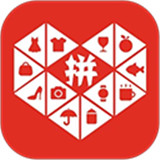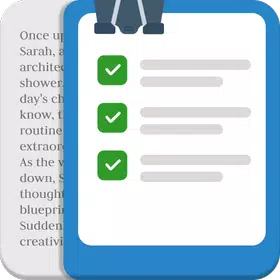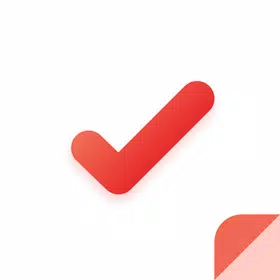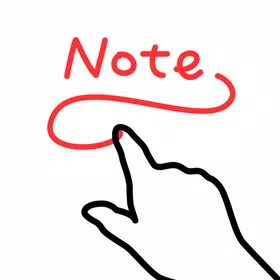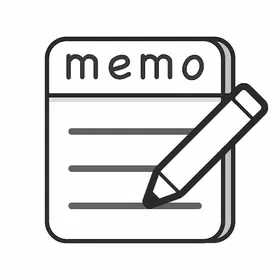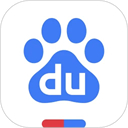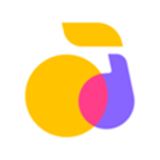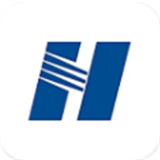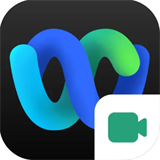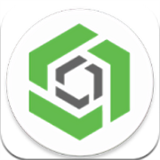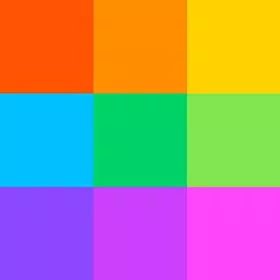微软OneNote是集笔记捕获、整理与共享于一体的云笔记软件。作为 Office 365 家族的一员,OneNote 提供了多设备同步功能,用户可以随时随地记录和查看笔记,捕获灵感。无论是课堂、会议还是个人规划,微软OneNote手机版 都能帮助你高效地创建并管理笔记,同时轻松与他人共享与协作。
微软OneNote特点
跨设备同步:随时随地同步你的笔记,支持所有设备访问。
灵活的笔记捕获:支持手写、文本、图片等多种方式记录内容。
与 Office 365 完美集成:无缝协作与共享,提高工作效率。
实时协作:通过共享笔记本,快速与他人同步信息。
微软OneNote功用
创建和共享笔记本:轻松与团队合作,协作处理项目。
多维度整理笔记:通过分区和标签管理笔记,保持井井有条。
捕获笔记:支持文本、图片、音频等多种形式的笔记记录。
使用 Office 365 集成:在 OneNote 中无缝嵌入 Word、Excel 等文件。
微软OneNote怎么和手机同步
1. 首先确保在电脑上安装了 OneNote,并开启了同步功能。
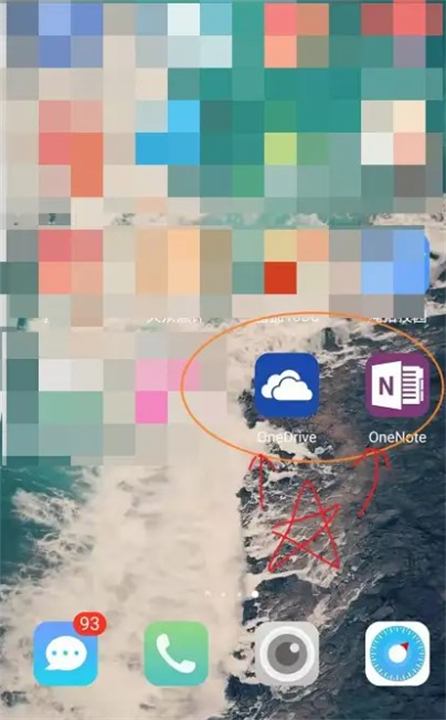
2. 在安卓应用商店下载 OneNote(打开后无需登录),然后再下载 OneDrive。
3. 系统会提示你登录账号。登录后,你会看到最近使用的 OneNote 笔记本。点击最近的一个笔记本,系统将自动打开。
4. 第一次打开时可能会稍慢(约 10-20 秒),之后会更快。
5. 初始时,笔记本中只会显示一个笔记本。点击“更多笔记本”,添加其他你想查看的笔记本。
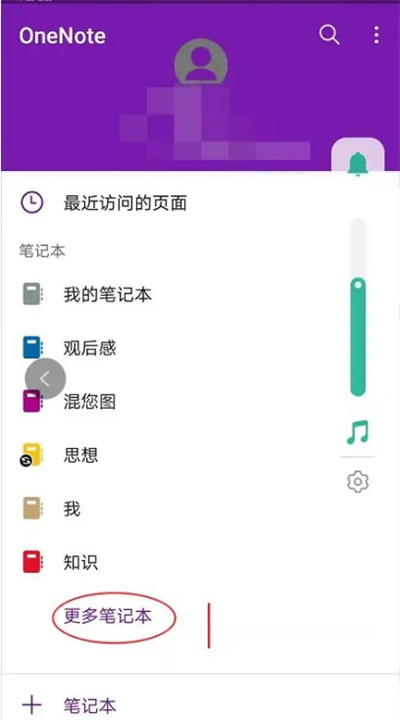
6. 例如,如果一开始没有“行者”笔记本,按照以下步骤操作后就可以添加它,其他笔记本也同样适用。
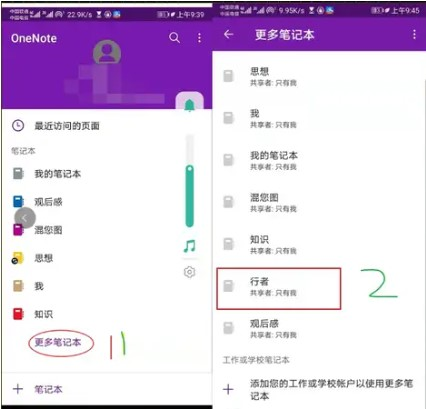
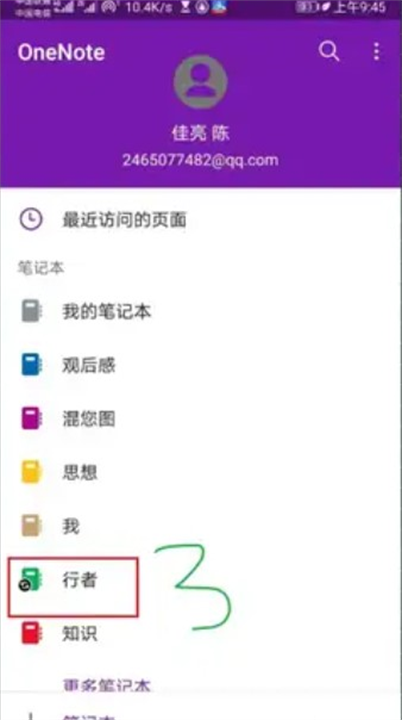
onenote新手入门
1. 打开软件后,登录你的微软账户。虽然软件免费,但需要登录账户以同步内容。
2. 点击右上角的加号添加笔记本,每个笔记本可以记录不同主题,如生活、工作或日记。
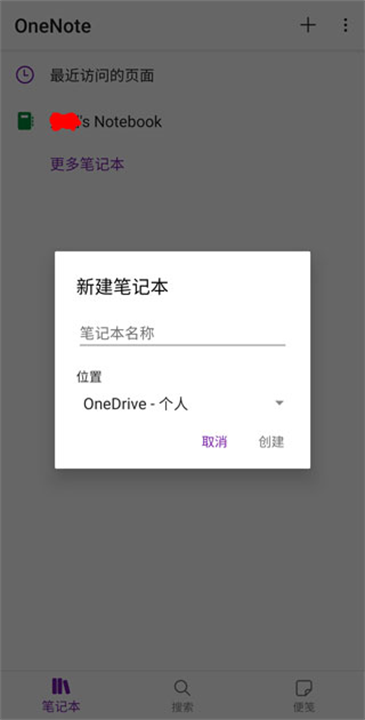
3. 在笔记本中添加分区,以便更好地组织内容。
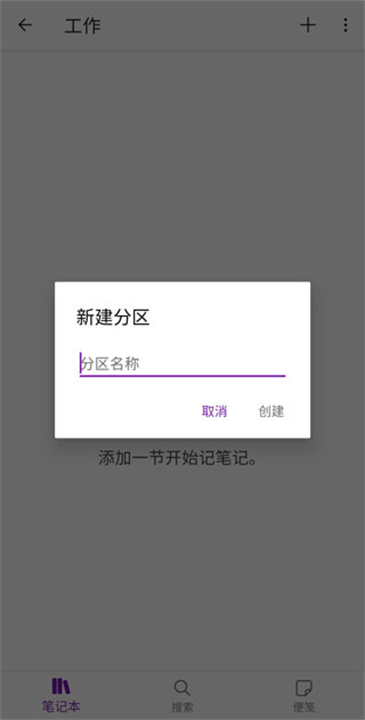
4. 开始正式编写笔记。
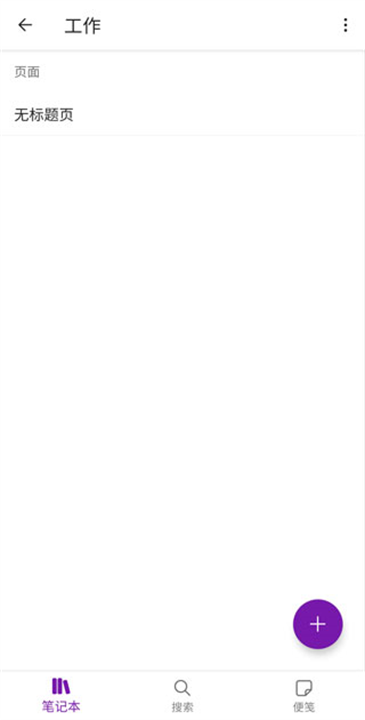
5. 点击右上角的选项,可以选择手写方式进行记录。
6. 使用键盘上方的功能,对文字进行格式编排。
微软onenote怎样创建笔记
1. 打开软件,点击左上角的“文件”。
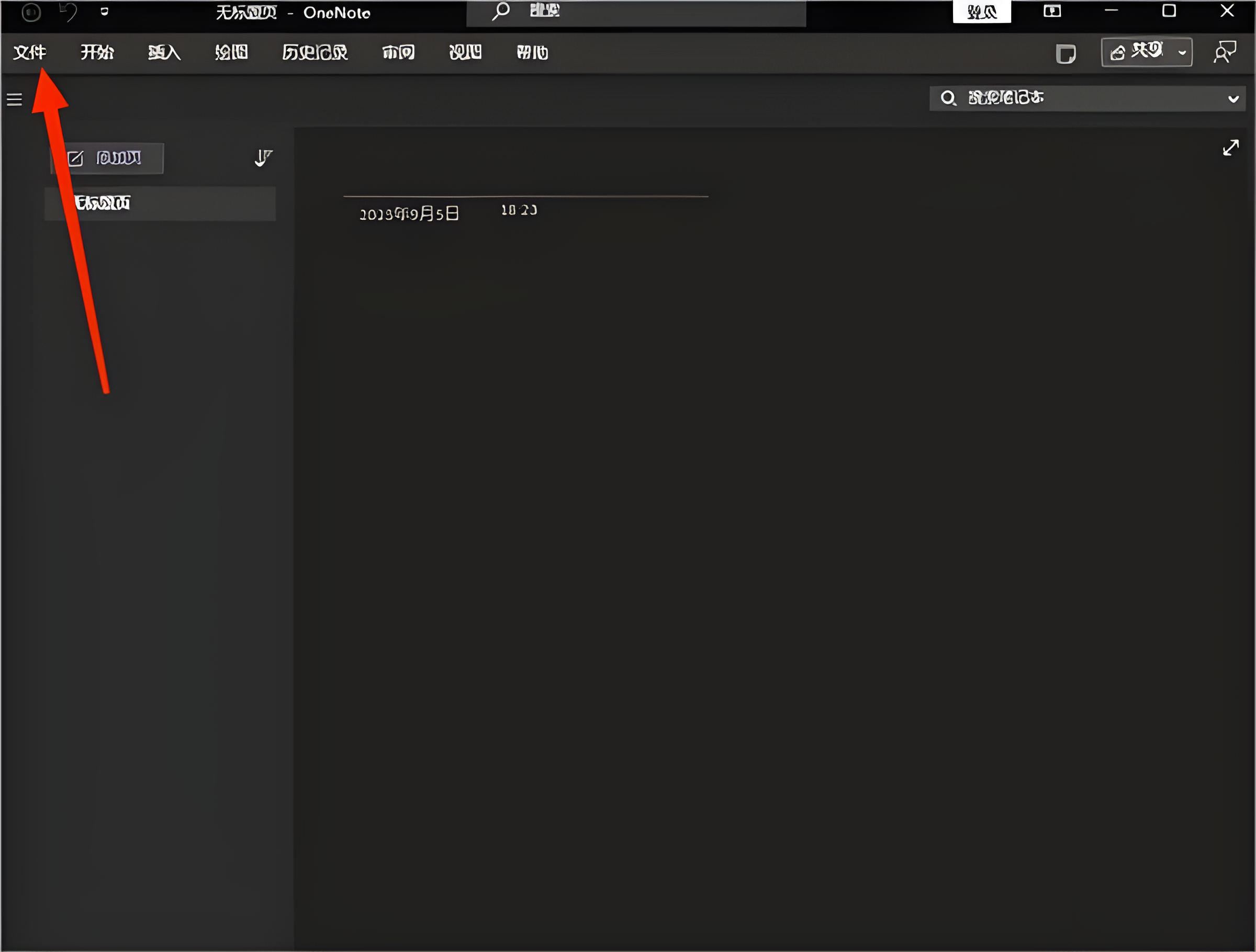
2. 在下拉菜单中选择“新建”。
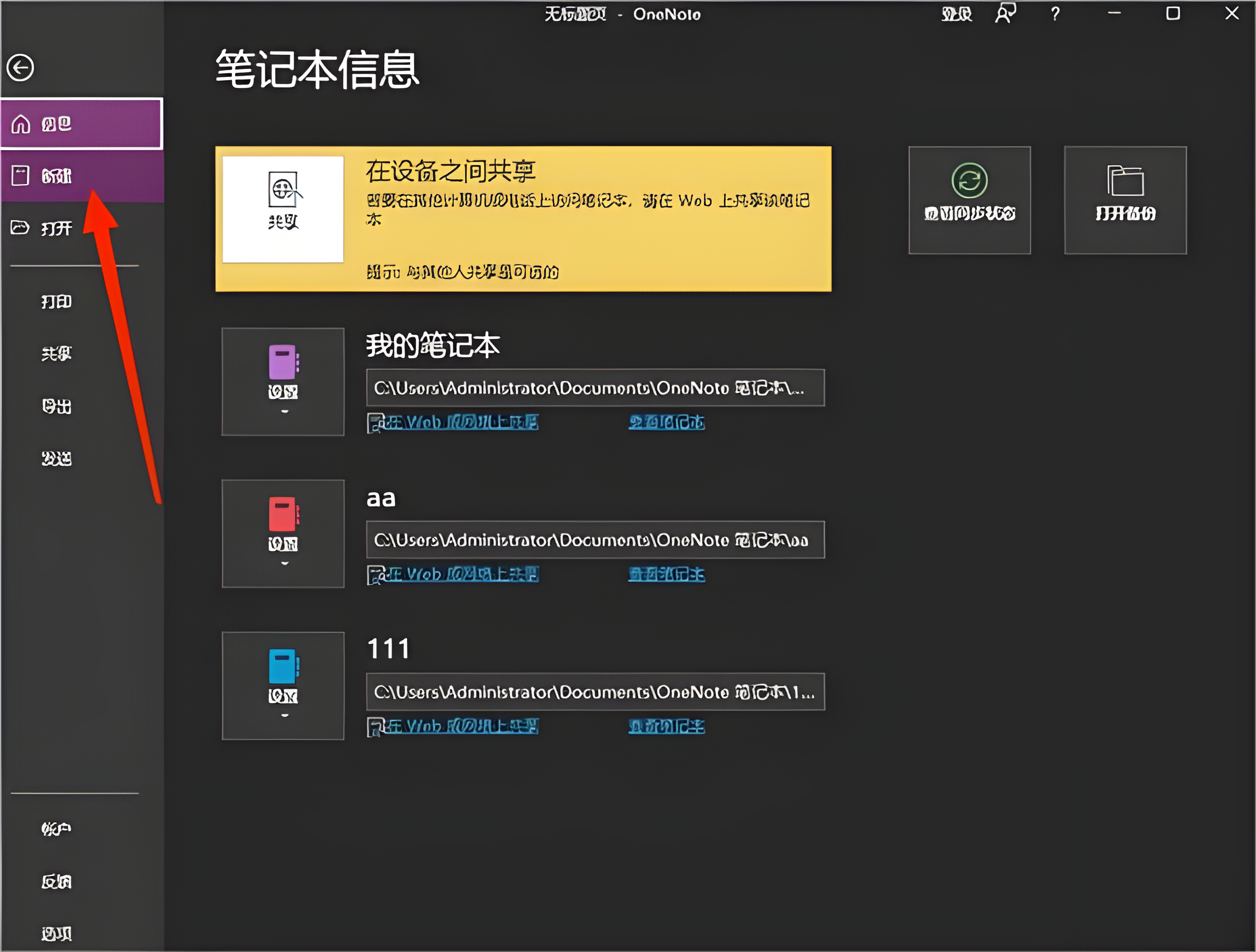
3. 选择“这台电脑”作为新建位置,输入笔记名称后即可完成创建。
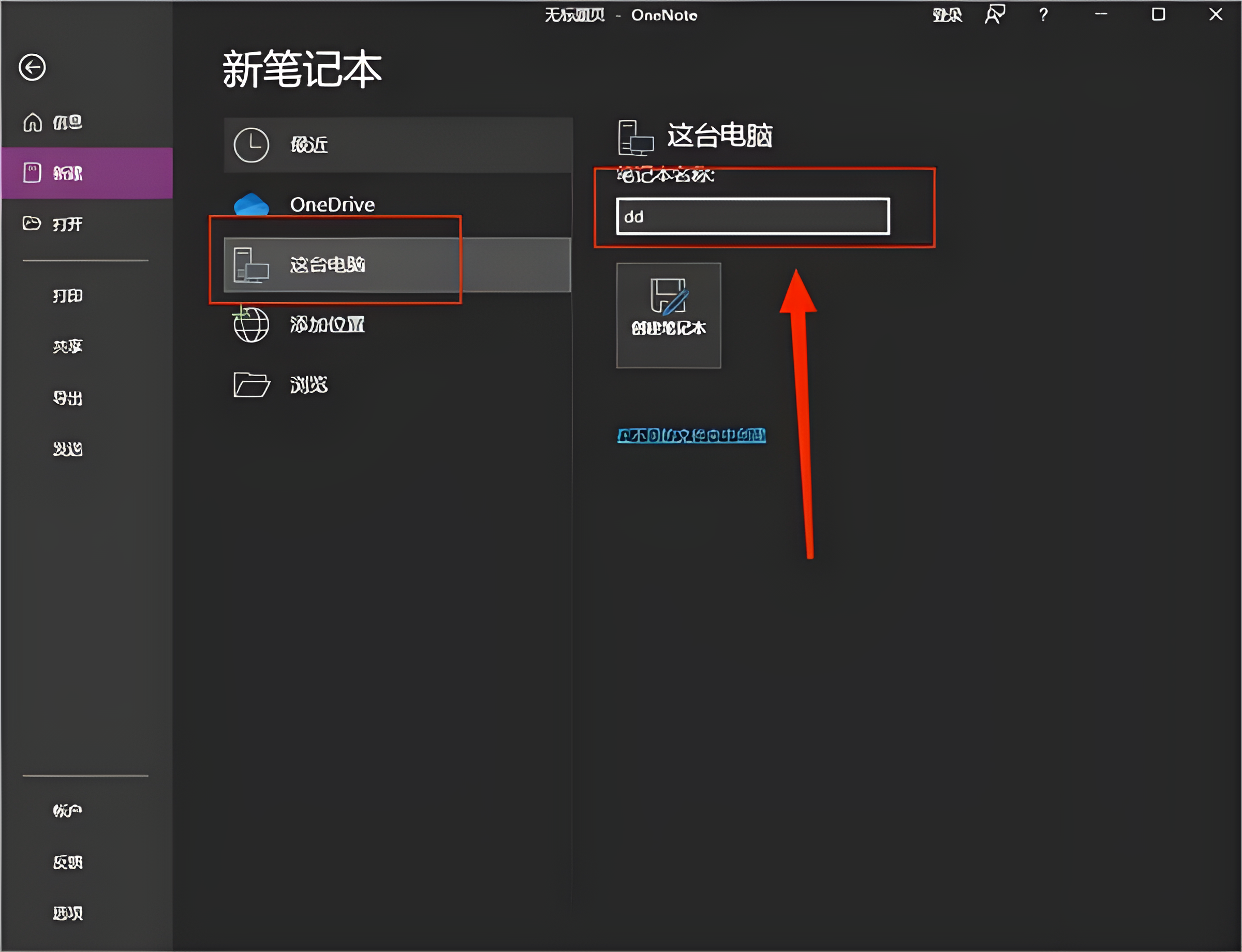
微软OneNote怎么导出pdf
1. 在要导出的页面上,点击“文件” > “导出”。
2. 在“导出当前”中,选择要导出的内容。
3. 选择“PDF (*pdf)”格式,然后点击“导出”。
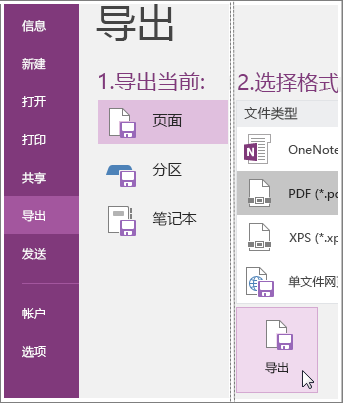
4. 在“另存为”对话框中,选择文件保存位置。
5. 输入文件名称,然后点击“保存”。
微软OneNote无法同步的解决的方法
一、重置无法同步的笔记本
如果笔记本存储在 OneDrive 或 SharePoint 上,先在 OneNote Online 打开它,以诊断问题来源。
1. 在 OneNote 中,选择“文件” > “信息”。
2. 右键点击受影响笔记本下的 URL,选择“复制”。
3. 在浏览器的地址栏中粘贴该 URL,按 Enter 打开笔记本。
如果无法在浏览器中打开,可能是 OneNote 桌面版的问题。尝试关闭并重新打开笔记本:
1. 在 OneNote 中,选择“文件” > “信息”。
2. 点击受影响笔记本旁的“设置” > “关闭”。
3. 在 OneNote Online 切换回笔记本,选择“在 OneNote 中打开”。
如果无法在 OneNote Online 打开,可能是服务器问题。如果在 OneDrive 上,检查 Microsoft 服务状态;在 SharePoint 上,联系管理员。
二、识别并解决分区问题
有时共享笔记本的某个分区可能无法同步。验证方法如下:
1. 在 OneNote 中,选择“文件” > “信息” > “查看同步状态”。
2. 在“共享笔记本同步”对话框中,点击有黄色警告的笔记本图标,查看导致问题的分区。
3. 点击包含该分区的笔记本旁的“立即同步”。
如果单个分区停止同步,尝试在同一笔记本中创建新分区。
常见问题解答
一、我的 OneNote 版本与帮助主题不匹配,怎么回事?
您可能同时安装了 OneNote for Windows 10 和 OneNote 桌面版。检查方法是点击左下角的 Windows 图标,找到 “OneNote”。
二、如何在所需版本中打开 OneNote 文件?
1. 点击左下角的 Windows 图标,选择“设置”。
2. 在“设置”窗口中选择“系统” > “默认应用”。
3. 选择“按应用设置默认值”,找到“OneNote”,并将所需版本设置为默认。
三、可以打开来自多个 OneDrive 帐户的笔记本吗?
虽然可以注册多个 OneDrive 帐户,但仅一个帐户可与 OneNote 关联。要从其他帐户打开笔记本,需确保其已与您的主要 OneDrive 帐户共享。
四、如何为 OneNote 提供摄像头权限?
当尝试插入摄像头图片时,OneNote 会请求权限。如果拒绝,可以按以下步骤重新设置:
1. 点击左下角的 Windows 图标,选择“设置” > “隐私” > “照相机”。
2. 确保摄像头权限设置为“开”,并将 OneNote 权限设置为“开”。
五、OneNote 支持哪些笔记本类型,存储在哪里?
使用 OneNote,您可以在 OneDrive 或 SharePoint 上存储和同步笔记本。新创建的笔记本会自动存储在 OneDrive 上。若要在 SharePoint 创建新笔记本,需使用桌面版 OneNote。
六、如何在 OneNote Online 打开我的笔记本、分区或页面?
1. 右键点击笔记本、分区或页面(触摸屏请长按)。
2. 选择“复制链接”。
3. 将 URL 粘贴到浏览器的地址栏中。
下载地址
猜你喜欢
精品推荐
装机必备软件